Darbas su 1 vakarėliu, kaip atsikratyti „V7Plus“ klaidų.Dll
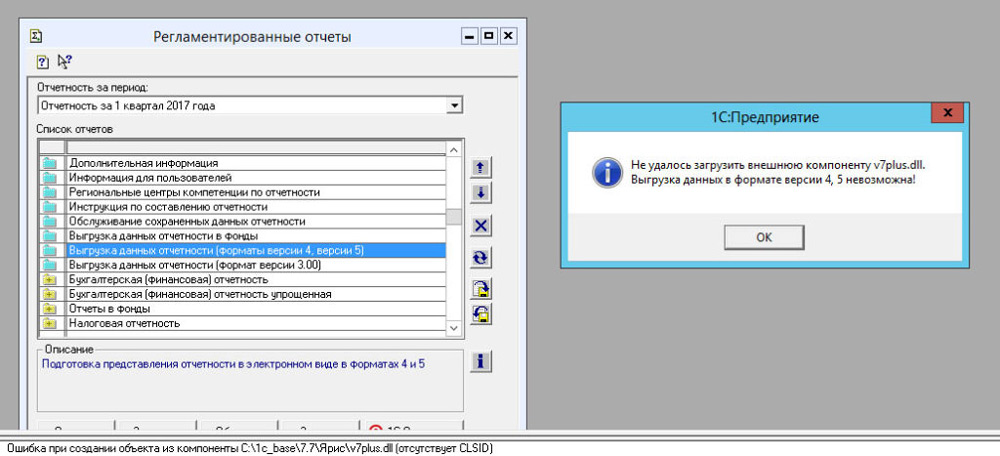
- 1562
- 106
- Gustavo Mills
V7plus failas.DLL - Ekonominės veiklos automatizavimo programos paketo komponentas „1C: Enterprise“ 7 versijos.x. Ši biblioteka yra atsakinga už programos prieigą prie interneto, XML failų, el. Pašto apdorojimą ir kai kurias kitas susijusias funkcijas. Dažnai jie sužinos apie jo egzistavimą bandydami atnaujinti programą į 8 versiją.X arba bandant keistis duomenimis su duomenų bazėmis - biblioteka elgiasi labai kaprizingai, jei vartotojas užsiima darbu be administratoriaus teisių.
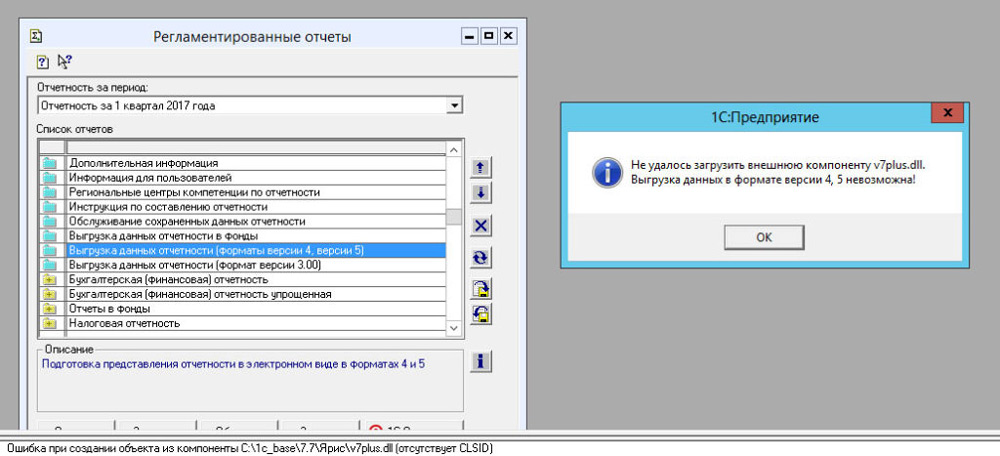
Kokia klaida su „V7Plus“ komponentu.Dll
Dažniausiai klaida atrodo taip: „Klaida kuriant objektą iš komponento c: \ adreso programos \ v7plus.Dll (nėra clsid). Tokie papildymai taip pat yra įmanomi: „Neįmanoma aptikti komponento v7plus.Dll "arba" komponentas v7plus.Dll nerandama “.
Antrasis pranešimas mums sako, kad sistemoje tiesiog nėra norimo failo. Pirma, jei komponentas netgi būtų rastas, jis vis tiek nėra registruotas sistemoje, todėl bus ignoruojami bet kokie apeliacijos į ją.
Kaip ištaisyti klaidų komponentus v7plus.Dll
Trūkstamas komponentas turi būti atsisiųstas. Užsiregistravus jis yra pageidautinas, kad jis veiktų kartą ir visiems.
Šį komponentą galite saugiai atsisiųsti iš oficialios 1C svetainės: „Bitrix“: https: // www.BX77.ru/download/v7plus.Rar. Be komponento, yra „V7Plus“ nuorodos failas.Als. Komponentas turi būti nukopijuotas į \ bin katalogą, kuris yra aplanko viduje, kuriame turite 1C: Įdiegta įmonė. Pagal numatytuosius nustatymus programa pirmiausia ieško jos \ bin kataloge, tada ieško duomenų bazės darbo katalogo, po - duomenų bazės katalogo.

Tipo klaidos „nepavyko įkelti išorinio komponento v7plus.Dll "turėtų dingti. Jei vis dar yra „V7Plus“ klaida.DLL, skundžiantis, kad „nėra CLSID“, komponentas turi būti užregistruotas sistemos registre.
„CLSID“ - programinės įrangos klasės identifikatorius, tam tikras programos „pasas“, palengvinantį apeliaciją į ją ir išrašytą sistemos registre. Tai yra toks „pasas“, kuris prašo mūsų sukurti programą.
Kaip užregistruoti v7plus.DLL languose
Bet kurioje sistemoje prasminga nedelsiant užsiregistruoti administratoriaus teisėse - programa veiks nestabilios (arba nesupras, kaip registruotis DLL), jei atliksite veiksmus kaip įprastas vartotojas.
„Windows 10“ ir „Windows 7“ operacinėse sistemose registracija yra beveik vienoda.
- „Windows 7“ įvedant „V7Plus“.DLL Registre mes einame į pradžios meniu → Standartinis → Komandos stovas. Spustelėkite „Komandos eilutė“ su dešiniu pelės mygtuku ir pasirinkite „Paleisti administratoriaus vardu“. Pasirodžiusiame juodame lange surinkite šią komandą:
Regsvr32 "C: \ Workishell \ 1cv77 \ bin \ v7plus.Dll "
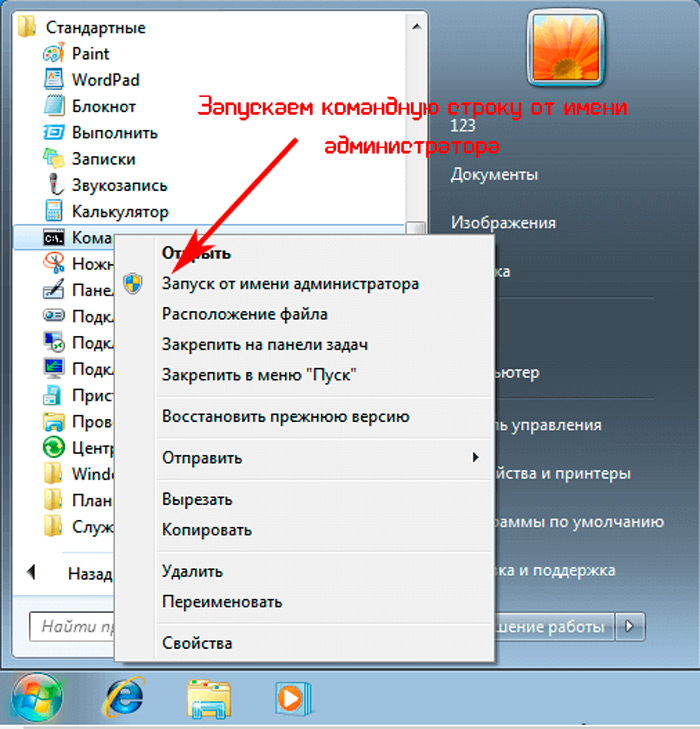
Vietoj C: \ Workishell, žinoma, turėtų būti parašytas adresas, kuriame programa yra įdiegta (pagal numatytuosius nustatymus numatytuosius 1CV77 aplanke).
- „Windows 10“ komandų eilutėje, skirtoje registracijai DLL. Likę veiksmai yra vienodi.
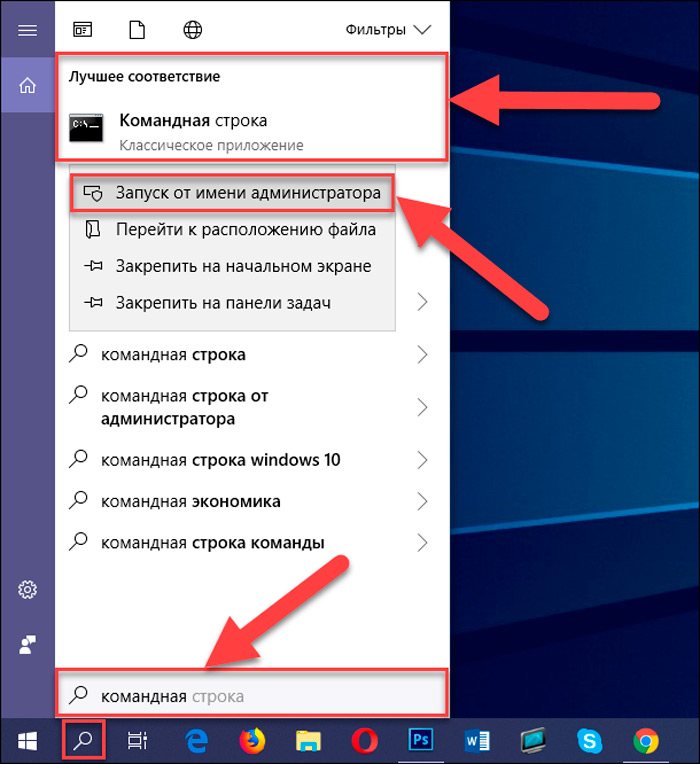
Jei biblioteka bus sėkminga, pamatysite pranešimą: „Sėkmingas„ DllRegisterServer “vykdymas C: \ Workishell \ 1CV77 \ bin \ v7plus.Dll ". Jei matote pranešimą, kad „modulis įkeltas, tačiau nebuvo įmanoma skambinti, klaidos kodas: 0x800200009“, tada greičiausiai bandėte registruotis įprasto vartotojo vardu.
Alternatyvus būdas yra paleisti 1C su administratoriaus teisėmis ir atlikti bet kokią operaciją, kuriai reikalinga prieiga prie problemos komponento. Tačiau tokiu būdu biblioteka gali būti prieinama vartotojams be administratoriaus teisių. Programa netgi gali pradėti savavališkai ištrinti registro klavišus, kai perjungus iš administratoriaus paskyros vartotojui! Norint išvengti tokių problemų, rekomenduojama nedelsiant užregistruoti komponentą naudojant „RegSVR32“ komandos komandų eilutę su administratoriaus teisėmis.
„Windows“ (UAC) apskaitos įrašų įstrižainės valdymas
Retkarčiais „Vista“ ir „Windows 7“ klaida pasirodo dėl paskyrų valdymo sistemos įsikišimo. Norėdami laikinai išjungti paslaugą, eikite į šį adresą: Valdymo skydas → Vartotojo abonementai → Įjunkite arba išjungdami sąskaitų apskaitą. Atjunkite paslaugą ir paleiskite kompiuterį iš naujo. Iš naujo paleisdami, paleiskite 1C sistemą ir išeikite iš jos. Įjunkite UAC atgal, iš naujo paleiskite kompiuterį - problema, jei ją išprovokavo „Windows Service“, turėtų dingti.
Jei mūsų straipsnis padėjo jums išspręsti 1C darbo problemą arba jei turite papildomų klausimų - palikite komentarus, mes tikrai atsakysime jums.
- « Geriausi kompiuteriniai žaidimai su galingu užpildymu 2022 m
- „Dune HD Media Player“ ryšys ir konfigūracija »

